L'une des meilleures fonctionnalités d'iOS en général est les aperçus de notification. Avec la dernière version d'iOS 11 récemment lancée par Apple, la fonctionnalité s'améliore encore, grâce aux notifications persistantes. Si vous n'avez aucune idée de ce que c'est, laissez-moi vous expliquer brièvement. Habituellement, lorsque vous recevez une notification sur votre appareil iOS, l'aperçu dure quelques secondes, ce qui est juste assez long pour lire le message de notification affiché à l'écran. Et si vous étiez occupé à travailler sur autre chose ou si vous ne parveniez pas à terminer la lecture de tout le message? Eh bien, c'est là que les notifications persistantes entrent en jeu. Contrairement aux «notifications temporaires» habituelles, ce type de notifications dure en permanence à l'écran jusqu'à ce que vous le fassiez glisser, de sorte que vous n'ayez même pas à vous soucier de manquer les aperçus. Vous souhaitez déjà l'activer? D'accord, nous vous aiderons avec cela, mais avant de voir comment activer les notifications persistantes dans iOS 11, lisons-en plus sur cette nouvelle fonctionnalité.
Noter: J'ai essayé cela sur mon iPhone 7 Plus et l'iPhone 6s, mais cela devrait fonctionner sur les anciens iPhones ainsi que sur les nouveaux iPhone 8, 8 Plus et iPhone X.
Activer les notifications persistantes dans iOS 11
Les notifications persistantes sont l'un des deux types de notifications que l'iOS d'Apple propose actuellement à leurs utilisateurs. Bien qu'il ne soit pas activé par défaut pour l'appareil, les utilisateurs peuvent facilement l'activer à partir de l'application des paramètres, tant que leur appareil exécute iOS 11. Les utilisateurs devront manipuler les paramètres pour activer ce nouveau type d'aperçu de notification, car il n'est pas un raccourci dans le centre de contrôle pour l'activer ou le désactiver rapidement. De plus, vous ne pouvez pas activer cette fonctionnalité pour toutes les applications de votre iPhone. Au lieu de cela, vous devrez le faire pour chaque application individuellement, ce qui peut être ennuyeux. Quoi qu'il en soit, suivez simplement les étapes ci-dessous pour activer les notifications persistantes dans iOS 11:
- Ouvrez le "Paramètres" app sur votre appareil iOS et appuyez sur «Notifications». Dans ce menu, faites défiler vers le bas et appuyez sur l'application particulière pour lequel vous souhaitez activer les notifications persistantes.
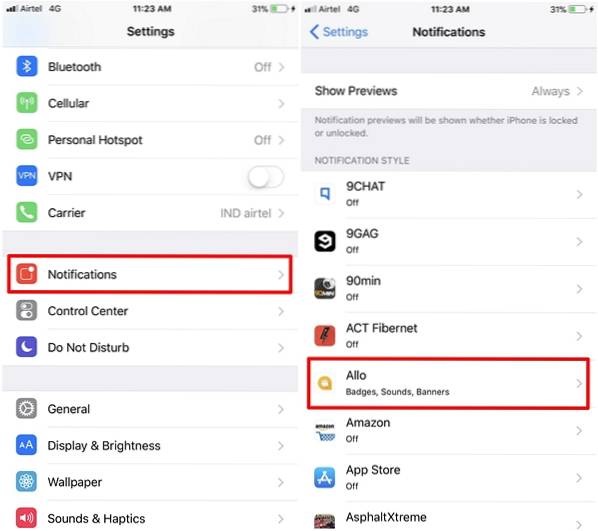
- Vous serez redirigé vers le menu des paramètres de notification de l'application où vous pourrez personnaliser toutes les notifications et aperçus que vous recevez de cette application particulière. Ici, en bas, vous pourrez voir deux grandes icônes de téléphone, où l'une affiche «Temporaire» et l'autre lit «Persistant». Appuyez simplement sur le "Persistant" option pour activer ce nouveau type d'aperçu des notifications.
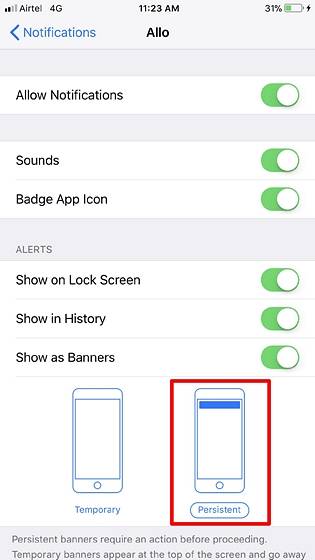
VOIR AUSSI: Comment désactiver les notifications et les aperçus de l'écran de verrouillage dans iOS 11
Aperçus permanents avec notifications persistantes dans iOS 11
Une fois activé, chaque aperçu de notification qui apparaît à l'écran pour cette application particulière sera permanent jusqu'à ce que vous le fassiez glisser. Personnellement, je pense que cette fonctionnalité est plus pratique pour les applications de messagerie comme WhatsApp, Facebook, Google Allo, etc., car nous ne pourrons généralement pas terminer la lecture du message entier si les aperçus temporaires sont activés. Alors, avez-vous activé les notifications persistantes sur votre appareil iOS? Si oui, dans quelle mesure avez-vous aimé utiliser cette fonctionnalité? Faites-nous savoir, en tirant vos précieux avis dans la section commentaires ci-dessous.
 Gadgetshowto
Gadgetshowto



